三星驱动官方下载的主要步骤是官方网站搜索、选择驱动、安装。在现代科技的日常生活中,连接设备已经成为人们必不可少的一部分。从智能手机到计算机,多个设备之间的顺利连接能够帮助用户更高效地完成任务。然而,有时设备之间的连接问题会给用户带来不少困扰,尤其是在使用三星设备时。

一、三星驱动程序的意义
驱动程序是计算机与硬件设备之间的翻译者,它能够帮助操作系统识别连接的设备并使其正常工作。对于三星设备来说,安装正确的驱动程序可以实现:
1. 设备识别:确保电脑能够识别三星智能手机、平板或其他外设。
2. 文件传输:实现数据(如照片、视频等)在设备之间的顺利转移。
3. 同步功能:及时备份和同步重要数据,保持工作效率。
总之,合适的驱动程序是连接和使用设备的基础。
二、三星驱动下载步骤
2.1 官方渠道下载
三星驱动程序的获取最安全可靠的方法是通过官方渠道下载。以下是三星官网的下载步骤:
1.访问三星官网:打开浏览器,输入网址。
2.搜索设备型号:在搜索框中输入你的三星设备型号(如 Galaxy S21)。
3.选择驱动程序:在该设备的支持页面上,找到“驱动程序”或“软件下载”部分。
4.下载文件:点击下载链接,保存驱动程序文件到本地。
5.安装驱动程序:双击下载的文件,按照安装向导的指示完成安装。
2.2 其他下载途径
如果用户在官方网站上无法找到驱动程序,也可以考虑从一些第三方网站下载。然而,需要注意的是,下载时要谨慎,确保来源可靠,以避免安全风险。
下载渠道 优缺点
官方网站 安全可靠,确保最新版本
第三方网站 可能存在版本不完整或恶意软件风险
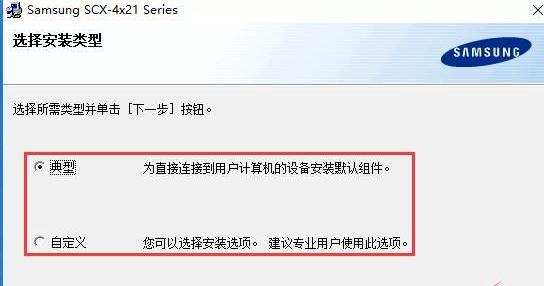
三、连接设备的常见问题及解决方法
3.1 设备不被识别
这种情况常常发生在用户安装或更新完驱动程序后,或者在插入USB线时。解决方法如下:
1.确认连接:检查USB线是否完好,尝试更换另一根USB线。
2.更换USB接口:尝试连接到计算机上的不同USB接口,包括USB 2.0和USB 3.0接口。
3.重启设备:重启计算机和三星设备,尝试重新连接。
3.2 文件传输失败
如果连接成功但无法进行文件传输,可以尝试:
1.选择传输模式:在三星设备上,进入“USB选项”,选择“文件传输”模式。
2.检查驱动程序:确保Samsung USB驱动程序已正确安装并更新到最新版本。
3.临时关闭防火墙:有时防火墙或安全软件会阻止数据传输,临时关闭后再尝试。
3.3 同步问题
若在使用三星 Kies 或 Smart Switch等同步软件时遇到问题,可以:
1.检查软件更新:确保Sync软件是最新版本。
2.重启软件:关闭并重新启动同步软件。
3.验证手机设置:确保手机在开发者选项中开启“USB调试”。
四、确保驱动程序的正常工作
安装驱动程序后,建议用户定期进行检查与维护。可以通过以下方法确保驱动程序正常工作:
1.定期更新:定期访问三星官方网站或使用驱动更新工具,检查并更新驱动程序至最新版本。
2.使用设备管理器:在计算机上右击“计算机”,选择“管理”,再选择“设备管理器”,检查是否有设备出现错误标识,及时处理。
3.保持操作系统更新:确保电脑操作系统保持最新状态,以提高兼容性。
通过上述内容,我们了解到,三星驱动的下载和安装是解决设备连接问题的关键。用户只需通过官方渠道下载,并按照步骤正确安装,就能够轻松应对设备识别、文件传输和同步等常见问题。定期维护和更新也是确保设备正常使用的必要措施。




